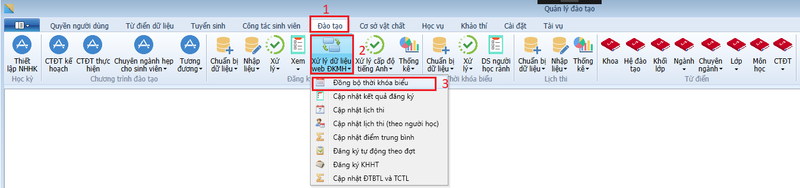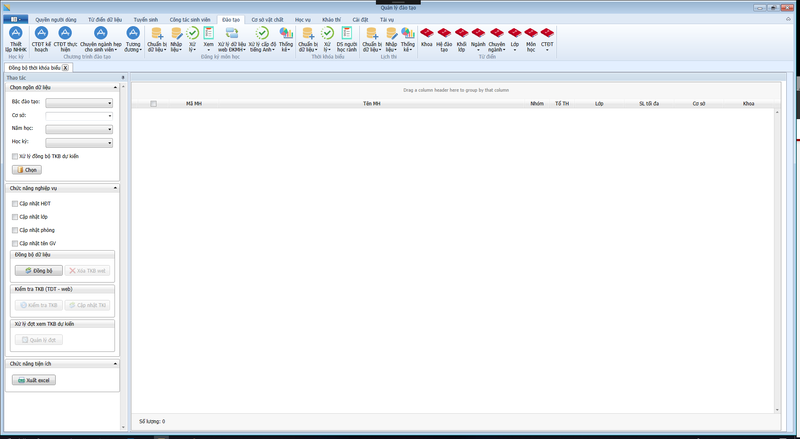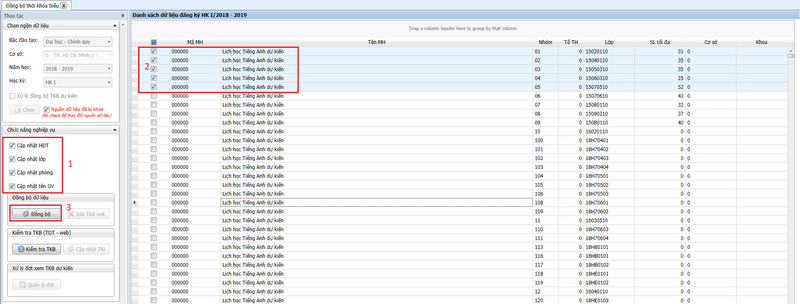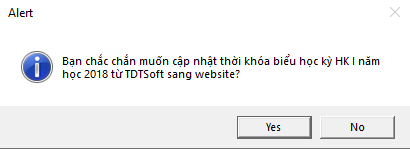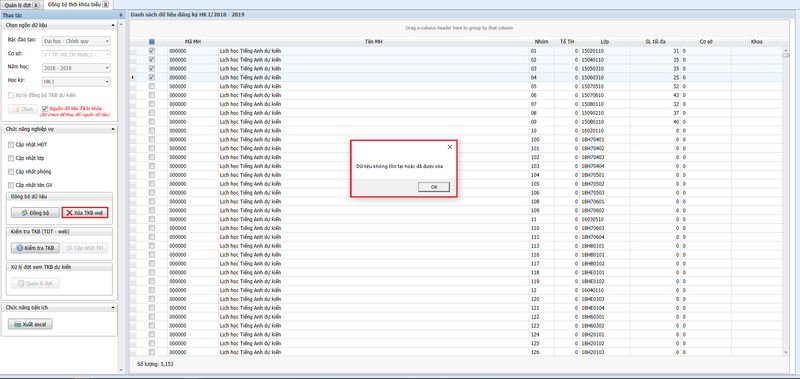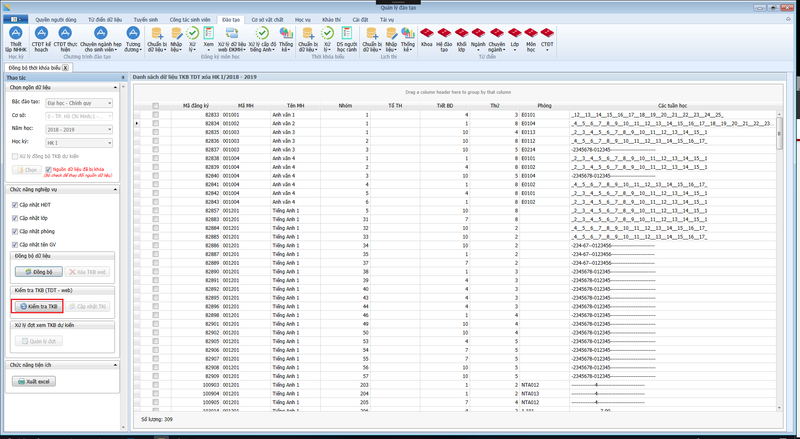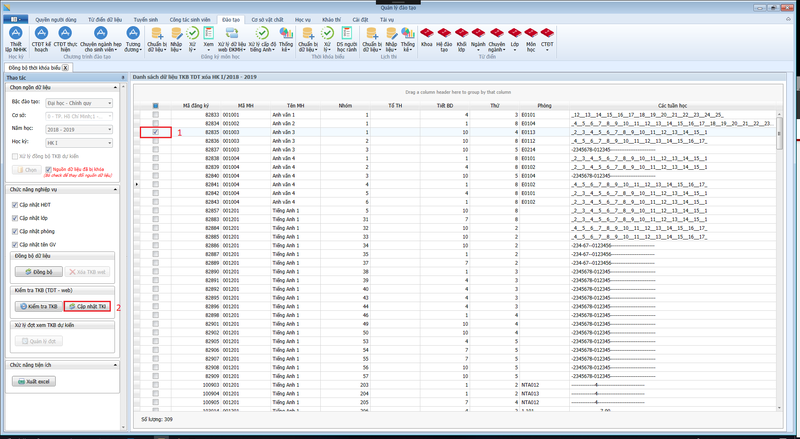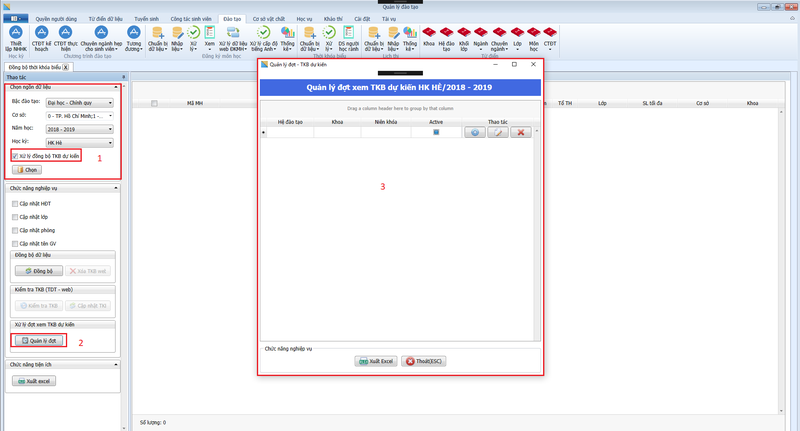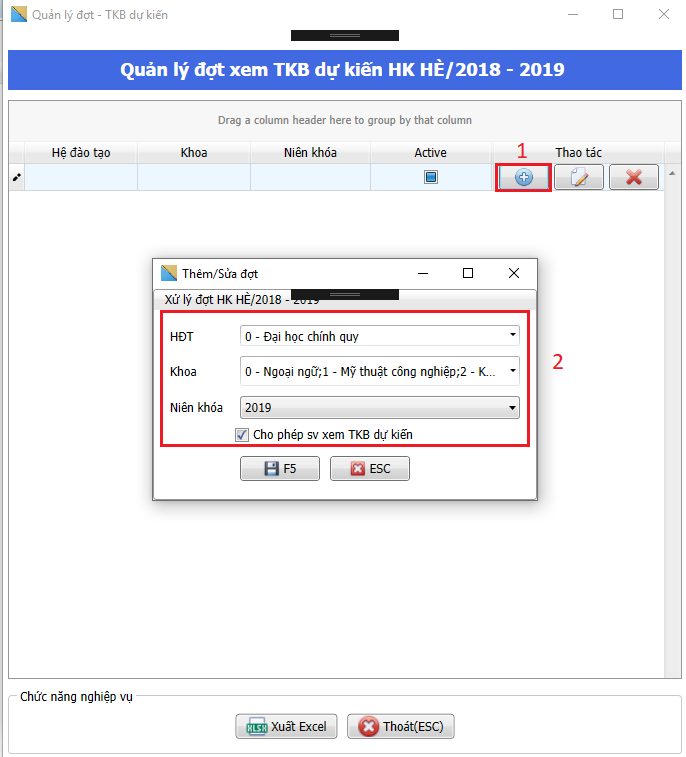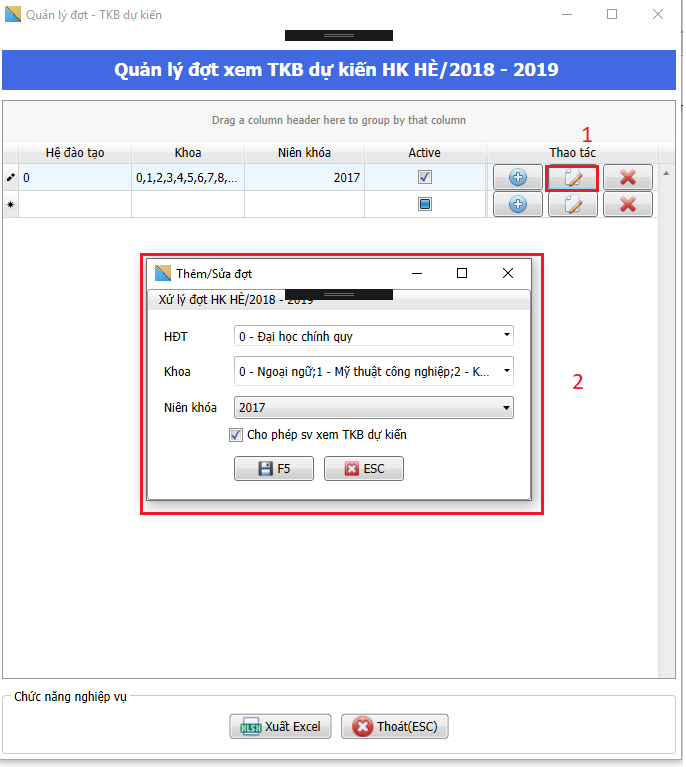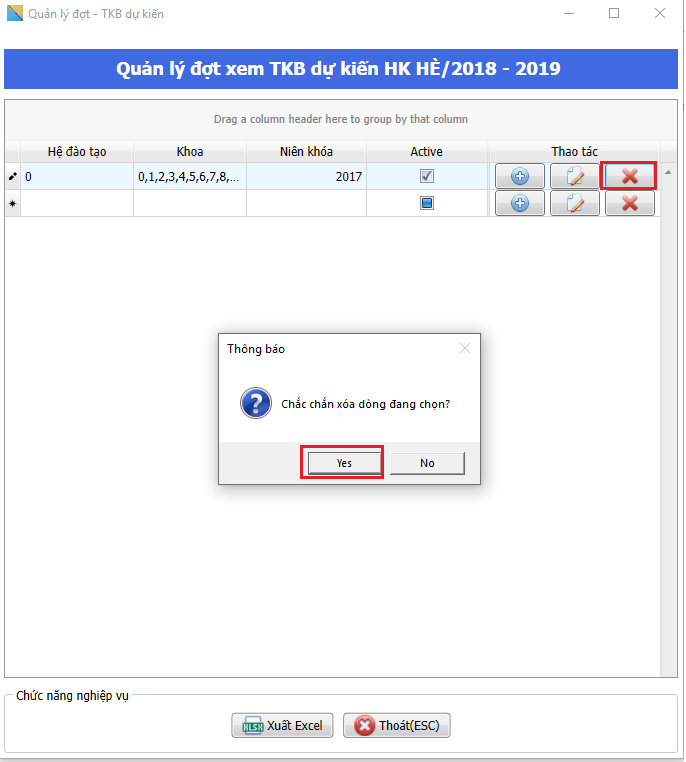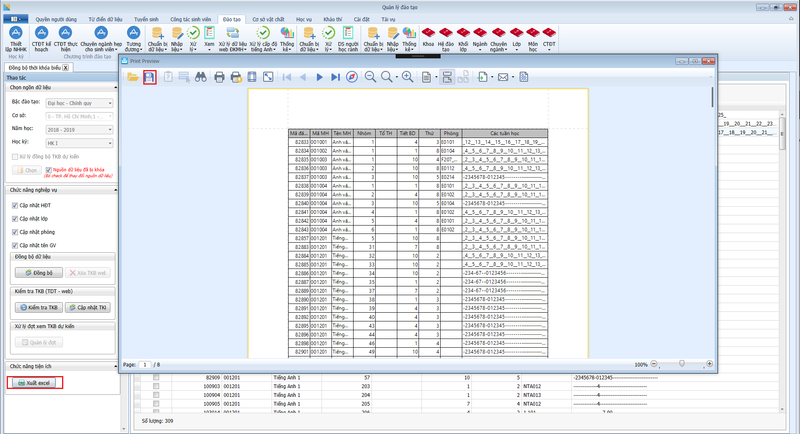Khác biệt giữa các bản “HDSD ĐỒNG BỘ THỜI KHÓA BIỂU”
(→Kiểm tra TKB) |
|||
| (Không hiển thị phiên bản của một người dùng khác ở giữa) | |||
| Dòng 1: | Dòng 1: | ||
| − | == Vị trí chức năng == | + | ==''' Vị trí chức năng''' == |
: - Làm theo thứ tự 1 -> 2 -> 3 sẽ đến được vị trí của chức năng. | : - Làm theo thứ tự 1 -> 2 -> 3 sẽ đến được vị trí của chức năng. | ||
[[Tập tin:Bdtkb01.png|800px|nhỏ|giữa]] | [[Tập tin:Bdtkb01.png|800px|nhỏ|giữa]] | ||
| − | == Xử lý và giải thích == | + | == '''Xử lý và giải thích''' == |
: - Chức năng này dùng để đồng bộ từ TDT đến web Đăng ký môn học. | : - Chức năng này dùng để đồng bộ từ TDT đến web Đăng ký môn học. | ||
: - Nguồn dữ liệu. | : - Nguồn dữ liệu. | ||
[[Tập tin:Bdtkb02.png|800px|vừa|giữa]] | [[Tập tin:Bdtkb02.png|800px|vừa|giữa]] | ||
| − | === Chức năng nghiệp vụ === | + | ===''' Chức năng nghiệp vụ''' === |
| − | ==== Đồng bộ dữ liệu ==== | + | ====''' Đồng bộ dữ liệu''' ==== |
| − | ===== Đồng bộ ===== | + | ===== '''Đồng bộ''' ===== |
: Chọn loại cập nhật và nhóm môn để đồng bộ dữ liệu. | : Chọn loại cập nhật và nhóm môn để đồng bộ dữ liệu. | ||
1. Chọn loại cập nhật để đồng bộ.</br> | 1. Chọn loại cập nhật để đồng bộ.</br> | ||
| Dòng 20: | Dòng 20: | ||
: Nếu bấm Yes, hệ thống sẽ bắt đầu đồng bộ, sau khi hoàn thành sẽ có một thông báo giữa màn hình đã hoàn thành đồng bộ, nhấn OK để kết thúc. | : Nếu bấm Yes, hệ thống sẽ bắt đầu đồng bộ, sau khi hoàn thành sẽ có một thông báo giữa màn hình đã hoàn thành đồng bộ, nhấn OK để kết thúc. | ||
[[Tập tin:Bdtkb04.png|800px|nhỏ|giữa]] | [[Tập tin:Bdtkb04.png|800px|nhỏ|giữa]] | ||
| − | ===== Xóa TKB web ===== | + | =====''' Xóa TKB web''' ===== |
: - Nhấn vào nút Xóa TKB web như hình bên dưới. Sau khi xóa xong, một thông báo hiện ra giữa màn hình, bấm OK để xác nhận. | : - Nhấn vào nút Xóa TKB web như hình bên dưới. Sau khi xóa xong, một thông báo hiện ra giữa màn hình, bấm OK để xác nhận. | ||
[[Tập tin:Bdtkb12.png|800px|nhỏ|giữa]] | [[Tập tin:Bdtkb12.png|800px|nhỏ|giữa]] | ||
| − | ==== Kiểm tra TKB (TDT - Web) ==== | + | ==== '''Kiểm tra TKB (TDT - Web)''' ==== |
| − | ===== Kiểm tra TKB ===== | + | ===== '''Kiểm tra TKB '''===== |
: - Dùng để kiểm tra sai khác TKB giữa ITDT và web ĐKMH. Nếu có dữ liệu sai khác thì check chọn nhóm & bấm Cập nhật để cập nhật dữ liệu đúng | : - Dùng để kiểm tra sai khác TKB giữa ITDT và web ĐKMH. Nếu có dữ liệu sai khác thì check chọn nhóm & bấm Cập nhật để cập nhật dữ liệu đúng | ||
: - Nhấn vào nút Kiểm tra TKB bên dưới. | : - Nhấn vào nút Kiểm tra TKB bên dưới. | ||
[[Tập tin:Bdtkb05.png|800px|vừa|giữa]] | [[Tập tin:Bdtkb05.png|800px|vừa|giữa]] | ||
| − | ===== Cập nhật TKB ===== | + | =====''' Cập nhật TKB '''===== |
: - 1. Chọn môn học cần cập nhật (có thể chọn nhiều môn cùng lúc) | : - 1. Chọn môn học cần cập nhật (có thể chọn nhiều môn cùng lúc) | ||
: - 2. Sau khi chọn môn thì nhấn vào nút Cập nhật TKB. | : - 2. Sau khi chọn môn thì nhấn vào nút Cập nhật TKB. | ||
[[Tập tin:Bdtkb06.png|800px|vừa|giữa]] | [[Tập tin:Bdtkb06.png|800px|vừa|giữa]] | ||
| − | ==== Xử lý đợt xem TKB dự kiến ==== | + | ====''' Xử lý đợt xem TKB dự kiến '''==== |
| − | ===== Quản lý đợt ===== | + | ===== '''Quản lý đợt''' ===== |
: - 1. Ở phần chọn nguồn dữ liệu, vui lòng đánh dấu vào ô Xử lý đồng bộ TKB dự kiến. | : - 1. Ở phần chọn nguồn dữ liệu, vui lòng đánh dấu vào ô Xử lý đồng bộ TKB dự kiến. | ||
: - 2. Nhấn vào nút Quản lý đợt. | : - 2. Nhấn vào nút Quản lý đợt. | ||
| Dòng 43: | Dòng 43: | ||
<span style="color: red"><b>Lưu ý: chức năng xuất excel tương tự các chức năng khác.</b></span> | <span style="color: red"><b>Lưu ý: chức năng xuất excel tương tự các chức năng khác.</b></span> | ||
| − | ====== Thêm đợt ====== | + | ====== '''Thêm đợt''' ====== |
: 1. Chọn vào hình dấu cộng. Sau đó một bảng xuất hiện giữa màn hình. | : 1. Chọn vào hình dấu cộng. Sau đó một bảng xuất hiện giữa màn hình. | ||
: 2. Chọn thông tin đầy đủ sau đó nhấn vào nút F5 để xác nhận tạo đợt. | : 2. Chọn thông tin đầy đủ sau đó nhấn vào nút F5 để xác nhận tạo đợt. | ||
[[Tập tin:Bdtkb09.png|800px|nhỏ|giữa]] | [[Tập tin:Bdtkb09.png|800px|nhỏ|giữa]] | ||
| − | ====== Sửa đợt ====== | + | ======''' Sửa đợt''' ====== |
: 1. Chọn vào hình như bên dưới. Sau đó một bảng xuất hiện giữa màn hình. | : 1. Chọn vào hình như bên dưới. Sau đó một bảng xuất hiện giữa màn hình. | ||
: 2. Chỉnh sửa thông tin cần thiết sau đó nhấn vào nút F5 để xác nhận sửa đợt. | : 2. Chỉnh sửa thông tin cần thiết sau đó nhấn vào nút F5 để xác nhận sửa đợt. | ||
[[Tập tin:Bdtkb10.png|800px|nhỏ|giữa]] | [[Tập tin:Bdtkb10.png|800px|nhỏ|giữa]] | ||
| − | ====== Xóa đợt ====== | + | ======''' Xóa đợt '''====== |
: 1. Nhấn vào ô dấu X với đợt cần xóa. | : 1. Nhấn vào ô dấu X với đợt cần xóa. | ||
: 2. Xác nhận thông báo xóa đợt. | : 2. Xác nhận thông báo xóa đợt. | ||
[[Tập tin:Bdtkb11.png|800px|nhỏ|giữa]] | [[Tập tin:Bdtkb11.png|800px|nhỏ|giữa]] | ||
| − | === Chức năng tiện ích === | + | === '''Chức năng tiện ích''' === |
| − | ==== Xuất excel ==== | + | ==== '''Xuất excel''' ==== |
: - Nhấn vào nút excel như hình bên dưới. Sau đó lưu file vừa hiển thị vào thư mục mới. | : - Nhấn vào nút excel như hình bên dưới. Sau đó lưu file vừa hiển thị vào thư mục mới. | ||
[[Tập tin:Bdtkb07.png|800px|vừa|giữa]] | [[Tập tin:Bdtkb07.png|800px|vừa|giữa]] | ||
Bản hiện tại lúc 16:39, ngày 5 tháng 3 năm 2020
Vị trí chức năng
- - Làm theo thứ tự 1 -> 2 -> 3 sẽ đến được vị trí của chức năng.
Xử lý và giải thích
- - Chức năng này dùng để đồng bộ từ TDT đến web Đăng ký môn học.
- - Nguồn dữ liệu.
Chức năng nghiệp vụ
Đồng bộ dữ liệu
Đồng bộ
- Chọn loại cập nhật và nhóm môn để đồng bộ dữ liệu.
1. Chọn loại cập nhật để đồng bộ.
2. Chọn môn học để đồng bộ.
3. Sau khi chọn đủ 2 điều kiện trên, nhấn đồng bộ để đồng bộ dữ liệu.
- Sau khi nhấn nút Đồng bộ mộ bảng thông báo sẽ hiện lên, đọc kỹ thông báo để tiếp tục.
- Nếu bấm Yes, hệ thống sẽ bắt đầu đồng bộ, sau khi hoàn thành sẽ có một thông báo giữa màn hình đã hoàn thành đồng bộ, nhấn OK để kết thúc.
Xóa TKB web
- - Nhấn vào nút Xóa TKB web như hình bên dưới. Sau khi xóa xong, một thông báo hiện ra giữa màn hình, bấm OK để xác nhận.
Kiểm tra TKB (TDT - Web)
Kiểm tra TKB
- - Dùng để kiểm tra sai khác TKB giữa ITDT và web ĐKMH. Nếu có dữ liệu sai khác thì check chọn nhóm & bấm Cập nhật để cập nhật dữ liệu đúng
- - Nhấn vào nút Kiểm tra TKB bên dưới.
Cập nhật TKB
- - 1. Chọn môn học cần cập nhật (có thể chọn nhiều môn cùng lúc)
- - 2. Sau khi chọn môn thì nhấn vào nút Cập nhật TKB.
Xử lý đợt xem TKB dự kiến
Quản lý đợt
- - 1. Ở phần chọn nguồn dữ liệu, vui lòng đánh dấu vào ô Xử lý đồng bộ TKB dự kiến.
- - 2. Nhấn vào nút Quản lý đợt.
- - 3. Bảng quản lý đợt. Tùy theo học kỳ đang chọn có danh sách hay không mà hệ thống sẽ load được danh sách đợt lên.
Lưu ý: chức năng xuất excel tương tự các chức năng khác.
Thêm đợt
- 1. Chọn vào hình dấu cộng. Sau đó một bảng xuất hiện giữa màn hình.
- 2. Chọn thông tin đầy đủ sau đó nhấn vào nút F5 để xác nhận tạo đợt.
Sửa đợt
- 1. Chọn vào hình như bên dưới. Sau đó một bảng xuất hiện giữa màn hình.
- 2. Chỉnh sửa thông tin cần thiết sau đó nhấn vào nút F5 để xác nhận sửa đợt.
Xóa đợt
- 1. Nhấn vào ô dấu X với đợt cần xóa.
- 2. Xác nhận thông báo xóa đợt.
Chức năng tiện ích
Xuất excel
- - Nhấn vào nút excel như hình bên dưới. Sau đó lưu file vừa hiển thị vào thư mục mới.